Asus Pro WS C422-ACE Motherboard Manuel utilisateur
PDF
ダウンロード
ドキュメント
Carte mère Pro WS C422-ACE F15412 Première Édition Août 2019 Copyright © 2019 ASUSTeK COMPUTER INC. Tous droits réservés. Aucun extrait de ce manuel, incluant les produits et logiciels qui y sont décrits, ne peut être reproduit, transmis, transcrit, stocké dans un système de restitution, ou traduit dans quelque langue que ce soit sous quelque forme ou quelque moyen que ce soit, à l'exception de la documentation conservée par l'acheteur dans un but de sauvegarde, sans la permission écrite expresse de ASUSTeK COMPUTER INC. (“ASUS”). La garantie sur le produit ou le service ne sera pas prolongée si (1) le produit est réparé, modifié ou altéré, à moins que cette réparation, modification ou altération ne soit autorisée par écrit par ASUS ; ou (2) si le numéro de série du produit est dégradé ou manquant. ASUS FOURNIT CE MANUEL "EN L'ÉTAT" SANS GARANTIE D'AUCUNE SORTE, EXPLICITE OU IMPLICITE, Y COMPRIS, MAIS NON LIMITÉ AUX GARANTIES IMPLICITES OU AUX CONDITIONS DE COMMERCIABILITÉ OU D'ADÉQUATION À UN BUT PARTICULIER. En aucun cas ASUS, ses directeurs, ses cadres, ses employés ou ses agents ne peuvent être tenus responsables des dégâts indirects, spéciaux, accidentels ou consécutifs (y compris les dégâts pour manque à gagner, pertes de profits, perte de jouissance ou de données, interruption professionnelle ou assimilé), même si ASUS a été prévenu de la possibilité de tels dégâts découlant de tout défaut ou erreur dans le présent manuel ou produit. LES SPÉCIFICATIONS ET LES INFORMATIONS CONTENUES DANS CE MANUEL SONT FOURNIES À TITRE INDICATIF SEULEMENT ET SONT SUJETTES À DES MODIFICATIONS SANS PRÉAVIS, ET NE DOIVENT PAS ÊTRE INTERPRÉTÉES COMME UN ENGAGEMENT DE LA PART D'ASUS. ASUS N'EST EN AUCUN CAS RESPONSABLE D'ÉVENTUELLES ERREURS OU INEXACTITUDES PRÉSENTES DANS CE MANUEL, Y COMPRIS LES PRODUITS ET LES LOGICIELS QUI Y SONT DÉCRITS. Les noms des produits et des sociétés qui apparaissent dans le présent manuel peuvent être, ou non, des marques commerciales déposées, ou sujets à copyrights pour leurs sociétés respectives, et ne sont utilisés qu'à des fins d'identification ou d'explication, et au seul bénéfice des propriétaires, sans volonté d'infraction. Offer to Provide Source Code of Certain Software This product contains copyrighted software that is licensed under the General Public License (“GPL”), under the Lesser General Public License Version (“LGPL”) and/or other Free Open Source Software Licenses. Such software in this product is distributed without any warranty to the extent permitted by the applicable law. Copies of these licenses are included in this product. Where the applicable license entitles you to the source code of such software and/or other additional data, you may obtain it for a period of three years after our last shipment of the product, either (1) for free by downloading it from https://www.asus.com/support/ or (2) for the cost of reproduction and shipment, which is dependent on the preferred carrier and the location where you want to have it shipped to, by sending a request to: ASUSTeK Computer Inc. Legal Compliance Dept. 15 Li Te Rd., Peitou, Taipei 112 Taïwan In your request please provide the name, model number and version, as stated in the About Box of the product for which you wish to obtain the corresponding source code and your contact details so that we can coordinate the terms and cost of shipment with you. The source code will be distributed WITHOUT ANY WARRANTY and licensed under the same license as the corresponding binary/object code. This offer is valid to anyone in receipt of this information. ASUSTeK is eager to duly provide complete source code as required under various Free Open Source Software licenses. If however you encounter any problems in obtaining the full corresponding source code we would be much obliged if you give us a notification to the email address gpl@asus.com, stating the product and describing the problem (please DO NOT send large attachments such as source code archives, etc. to this email address). ii Table des matières Consignes de sécurité................................................................................................................iv À propos de ce manuel..............................................................................................................iv Contenu de la boîte....................................................................................................................vi Résumé des caractéristiques de la ASUS Pro WS C422-ACE..................................................vi Chapitre 1 : Introduction au produit 1.1 1.2 1.3 1.4 Avant de commencer.............................................................................................. 1-1 Vue d'ensemble de la carte mère........................................................................... 1-1 Processeur.............................................................................................................. 1-11 Mémoire système.................................................................................................. 1-13 Chapitre 2 : Informations BIOS 2.1 2.2 2.3 Gérer et mettre à jour votre BIOS.......................................................................... 2-1 Programme de configuration du BIOS.................................................................. 2-4 Menu Exit (Sortie).................................................................................................... 2-9 Annexes Tableau de débogage Q-Code...............................................................................................A-1 Notices ...................................................................................................................................A-5 iii Consignes de sécurité Sécurité électrique • • • • • • Pour éviter tout risque de choc électrique, débranchez le câble d'alimentation de la prise électrique avant de toucher au système. Lors de l'ajout ou du retrait de composants, vérifiez que les câbles d'alimentation sont débranchés avant de brancher d'autres câbles. Si possible, déconnectez tous les câbles d'alimentation du système avant d'y installer un périphérique. Avant de connecter ou de déconnecter les câbles de la carte mère, vérifiez que tous les câbles d'alimentation sont bien débranchés. Demandez l'assistance d'un professionnel avant d'utiliser un adaptateur ou une rallonge. Ces appareils risquent d'interrompre le circuit de terre. Vérifiez que votre alimentation fournit une tension électrique adaptée à votre pays. Si vous n'êtes pas certain du type de voltage disponible dans votre région/pays, contactez votre fournisseur électrique local. Si le bloc d'alimentation est endommagé, n'essayez pas de le réparer vous-même. Contactez un technicien électrique qualifié ou votre revendeur. Sécurité en fonctionnement • • • • • • Avant d'installer la carte mère et d'y ajouter des périphériques, lisez attentivement tous les manuels fournis. Avant d'utiliser le produit, vérifiez que tous les câbles sont bien branchés et que les câbles d'alimentation ne sont pas endommagés. Si vous relevez le moindre dommage, contactez votre revendeur immédiatement. Pour éviter les court-circuits, gardez les clips, les vis et les agrafes loin des connecteurs, des slots, des interfaces de connexion et de la circuiterie. Évitez la poussière, l'humidité et les températures extrêmes. Ne placez pas le produit dans une zone susceptible de devenir humide. Placez le produit sur une surface stable. Si vous rencontrez des problèmes techniques avec votre produit, contactez un technicien qualifié ou votre revendeur. À propos de ce manuel Ce manuel de l'utilisateur contient les informations dont vous aurez besoin pour installer et configurer la carte mère. Organisation du manuel Ce manuel contient les parties suivantes : • Chapitre 1 : Introduction au produit Ce chapitre décrit les fonctions de la carte mère et les technologies prises en charge. Il inclut également une description des cavaliers et des divers connecteurs, boutons et interrupteurs de la carte mère. • Chapitre 2 : Informations BIOS Ce chapitre explique comment modifier les paramètres du système par le biais des menus du BIOS. iv Où trouver plus d'informations ? Consultez les sources suivantes pour plus d'informations ou pour la mise à jour du produit et/ou des logiciels. 1. Site Web ASUS Le site Web d'ASUS contient des informations complètes et à jour sur les produits ASUS et sur les logiciels afférents. 2. Documentation optionnelle Le contenu livré avec votre produit peut inclure de la documentation optionnelle, telle que des cartes de garantie, qui peut avoir été ajoutée par votre revendeur. Ces documents ne font pas partie du contenu standard. Conventions utilisées dans ce manuel Pour être sûr d'effectuer certaines tâches correctement, veuillez prendre note des symboles suivants. DANGER/AVERTISSEMENT : Ces informations vous permettront d'éviter de vous blesser lors de la réalisation d'une tâche. ATTENTION : Ces informations vous permettront d'éviter d'endommager les composants lors de la réalisation d'une tâche. IMPORTANT : Instructions que vous DEVEZ suivre pour mener une tâche à bien. REMARQUE : Astuces et informations pratiques pour vous aider à mener une tâche à bien. Typographie Texte en gras Indique un menu ou un élément à sélectionner. Italique Met l'accent sur une phrase ou un mot. <touche> Une touche entourée par les symboles < et > indique une touche à presser. Exemple : <Entrée> signifie que vous devez presser la touche Entrée. <touche1>+<touche2>+<touche3> Si vous devez presser deux touches ou plus simultanément, le nom des touches est lié par un signe (+). v Contenu de la boîte Vérifiez la présence des éléments suivants dans l'emballage de votre carte mère. Carte mère 1 x ASUS Pro WS C422-ACE Câbles 4 x Câbles SATA 6 Gb/s Accessoires 1 x Kit de vis M.2 1 x Support de fixation M.2 vertical 1 x Double support VGA ASUS Application DVD 1 x DVD de support Documentation 1 x Manuel de l'utilisateur Si l'un des éléments ci-dessus est endommagé ou manquant, veuillez contacter votre revendeur. Résumé des caractéristiques de la ASUS Pro WS C422-ACE Processeur Socket Intel® pour processeurs Xeon™ série W Compatible avec les processeurs Intel® de 14nm Compatible avec la technologie Intel® Turbo Boost Max 3.0** * Rendez-vous sur le site www.asus.com pour consulter la liste des processeurs Intel® compatibles avec cette carte mère. ** La compatibilité de ces éléments varie en fonction du type de processeur. Chipset Chipset Intel® C422 Mémoire Processeurs Intel® Xeon™ série W (4 cœurs ou plus) - 8 x Slots DIMM pour un maximum de 512 Go de mémoire DDR4 compatible : 2933/2666/2400/2133 MHz (mémoire vive à registres R-DIMM / LR-DIMM)* - Architecture mémoire Quad-Channel (quadri-canal) * La quantité de mémoire vive prise en charge dépend du processeur et des modules de mémoire installés. ** Visitez www.asus.com pour consulter la liste des modules de mémoire compatibles. Slots d'extension Processeur 48 voies (CLX-W, SKL-W) 2 x Slots PCI Express 3.0/2.0 x16 (en mode x16/x16) 1 x Slot PCI Express 3.0/2.0 x16 (en mode x8 max.) * PCIEX16_3 partage la bande passante avec U.2_2._1. Désactivez U.2_2 dans les paramètres du BIOS pour permettre à PCIEX16_3 de fonctionner en mode x8. Technologie multi-GPU NVIDIA® 2-Way/ 3-Way/ Quad-GPU SLI™ AMD® 3-Way/ 2-Way/ Quad-GPU CrossFireX™* * La compatibilité peut varier en fonction du type de processeur et de carte VGA. (continue à la page suivante) vi Résumé des caractéristiques de la ASUS Pro WS C422-ACE Stockage Les processeurs Intel® Xeon™ série W prennent en charge le RAID 0, 1, 5, 10 et la technologie Intel® Virtual RAID (VROC) 1 x Interface M.2_2 (socket 3) pour lecteurs M Key 2242/2260/2280/22110 (Mode PCIE 3.0 x4) 1 x Interface M.2_3 (socket 3) pour lecteurs M Key 2242/2260/2280/22110 (Mode PCIE 3.0 x4) 1 x Connecteur U.2_2 (compatible SSD NVMe au format U.2) Chipset Intel® C422 compatible RAID 0, 1, 5, 10 - 1 x Interface M.2_1 (socket 3) pour lecteurs M Key verticaux 2242/2260/2280/22110 (Mode SATA et PCIE 3.0 x4) - 6 x Connecteurs SATA 6 Gb/s** - 1 x Connecteur U.2_1 (compatible SSD NVMe au format U.2) * U.2_2 partage la bande passante avec PCIEX16_3. Il est possible de modifier un paramètre du BIOS pour permettre à PCIEX16_3 de fonctionner en mode x8. ** SATA6G_1 partage la bande passante avec M.2_1. SATA_1 sera désactivé si M.2_1 est occupé par un périphérique SATA. LAN Audio Contrôleur réseau Gigabit Intel I210-AT Contrôleur Gigabit Intel® I219-LM ASUS LANGuard Utilitaire ASUS Turbo LAN CODEC HD Audio Realtek® S1220A (8 canaux) optimisé par la technologie Crystal Sound 3 - Impedance sense pour les sorties casque audio avants et arrières - Audio de grande qualité avec un rapport SNR de 120 dB pour le port de sortie audio et de 113 dB pour le port d'entrée audio - Amplificateur audio interne pour une meilleure qualité audio des écouteurs et des hautparleurs - Le pré-régulateur de puissance réduit le bruit dû à l'alimentation pour assurer des performances constantes - Circuit unique de suppression des craquements pour réduire le bruit de craquement lors du branchement d'une sortie audio - Couches audio gauche / droite séparées pour garantir un son de meilleur qualité - Blindage audio garantissant une séparation des flux analogiques et numériques précise et réduisant grandement les interférences multilatérales - Condensateurs audio de fabrication japonaise - Prend en charge jusqu'à 32 bits / 192 kHz* - Prise en charge de la détection et de la réaffectation (en façade uniquement) des prises audio ainsi que de la multi-diffusion des flux audio - Port de sortie S/PDIF optique sur le panneau d'E/S * En raison de certaines limitations de la bande passante HDA, la configuration audio 8 canaux ne prend pas en charge le format 32 bits / 192 kHz. Le format 32 bits / 192 kHz est pris en charge sous Windows® 10 uniquement. USB Chipset Intel® C422 - 8 x Ports USB 3.2 Gen1 (4 sur le panneau d'E/S + 4 au milieu) - 6 x Ports USB 2.0 (2 sur le panneau d'E/S + 4 au milieu) Hub ASMedia USB 3.2 Gen2 - 4 x Ports USB 3.2 Gen2 sur le panneau d'E/S (3 Type-A + 1 Type-C) (continue à la page suivante) vii Résumé des caractéristiques de la ASUS Pro WS C422-ACE Fonctionnalités exclusives <Performance> 5-Way Optimization - Optimisation de l'ensemble du système d'un seul clic ! Consolide parfaitement de meilleures performances du processeur, des économies d'énergie, la commande de puissance numérique, le refroidissement du système et l'utilisation des applications. DIGI+ Power Control (Contrôle d'alimentation DIGI+) - Alimentation du processeur : alimentation numérique à 12 phases - Alimentation DRAM : en phase 1+1 EPU Fan Xpert 4 BIOS UEFI ASUS CrashFree BIOS 3 EZ Flash 3 Assistant EZ Tuning <Connectivité> Intel VROC Ready Le contrôleur ASMedia® USB 3.2 Gen2 prend en charge la fonction Multiple-INs Turbo LAN ASUS NODE : interface de contrôle du matériel <EZ> OLED avec l'utilitaire ASUS LiveDash ASUS Q-Design - ASUS Q-DIMM - ASUS Q-LED (CPU, DRAM, VGA, Boot Device LED) - ASUS Q-Code - ASUS Q-Slot Fonctionnalités spéciales ASUS SafeSlot : Protège votre carte graphique ASUS 5X Protection III - ASUS LANGuard : Tolérance aux surtensions, la foudre et les décharges d'électricité statique ! - ASUS Overvoltage Protection : Une protection de l'alimentation exceptionnelle - Interface E/S arrière ASUS en acier inoxydable : 3X plus résistante à la corrosion pour une plus grande durabilité ! - ASUS ESD Guards : Meilleure protection contre les décharges électrostatiques - DIGI+ VRM : alimentation numérique à 12 phases AI Suite 3 Ai Charger Centre de contrôle Express ASUS Design thermique - ASUS Fan Xpert 4 - Ventilateur avec dissipateur de chaleur pour solution heatpipe et dissipateur de chaleur 22110 M.2 (continue à la page suivante) viii Résumé des caractéristiques de la ASUS Pro WS C422-ACE Interfaces de connexion arrières 1 x Port de sortie S/PDIF optique 2 x Ports ethernet (RJ45, noirs) 4 x Ports USB 3.2 Gen2 (3x Type-A, 1 x Type-C, bleu) 4 x Ports USB 3.2 Gen1 (Type-A) 2 x Ports USB 2.0 Ports audio 8 canaux Interfaces de connexion internes 2 x Connecteurs USB 3.2 Gen1 (pour 4 ports USB supplémentaires) (19 broches) 2 x Connecteurs USB 2.0 (pour 4 ports USB supplémentaires) 1 x Interface M.2_1 (socket 3) pour lecteurs M Key verticaux 2242/2260/2280/22110 (Mode SATA et PCIE 3.0 x4 depuis le PCH) 1 x Interface M.2_2 (socket 3) pour lecteurs M Key 2242/2260/2280/22110 (Mode PCIE 3.0 x4 depuis le processeur) 1 x Interface M.2_3 (socket 3) pour lecteurs M Key 2242/2260/2280/22110 (Mode PCIE 3.0 x4 depuis le processeur) 6 x Connecteurs SATA 6.0 Gb/s 1 x Connecteur pour ventilateur AIO_PUMP (4 broches) 1 x Connecteur pour ventilateur du processeur à 4 broches 1 x Connecteur pour ventilateur du processeur optionnel à 4 broches (CPU_OPT) 3 x Connecteurs pour ventilateur du châssis à 4 broches 1 x Connecteur T_Sensor (2 broches) 1 x Connecteur TPM 1 x Connecteur NODE compatible avec la carte II pour ventilateur d'extension 1 x Connecteur d'alimentation EATX (24 broches) 2 x Connecteurs d'alimentation EATX 12V (8 broches) 1 x Connecteur d'alimentation EATX 12V (6 broches) 1 x Connecteur pour port audio en façade (AAFP) 1 x Connecteur COM 1 x VROC_HW_KEY 1 x Connecteur panneau système 1 x Cavalier Clear CMOS 1 x Bouton BIOS Flashback 1 x Bouton de réinitialisation 1 x Q_Code BIOS Flash ROM 128 Mb, UEFI AMI BIOS, PnP, SM BIOS 3.2, ACPI 6.0, BIOS multilingue, ASUS EZ Flash 3, CrashFree BIOS 3, F1 (Aide générale), F2 (Valeurs précédentes), F3 (Favoris), F5 (Valeurs optimisées par défaut), F6 (Contrôle Q-Fan), F7 (Mode EZ / Mode avancé), F9 (Recherche), F10 (Sauvegarder), F11 (Assistant EZ Tuning), F12 (Impression écran), Infos de SPD ASUS (Serial Presence Detect) (continue à la page suivante) ix Résumé des caractéristiques de la ASUS Pro WS C422-ACE Gérabilité réseau WfM 2.0, DMI 3.0, WOL par PME, PXE DVD de support Pilotes Utilitaires ASUS EZ Update Logiciel anti-virus (version OEM) Systèmes d'exploitation Windows® 10 (64 bits) Format Format ATX : 30,5 cm x 24,4 cm Les caractéristiques sont sujettes à modifications sans préavis. x Chapitre 1 : Introduction au produit Introduction au produit 1.1 Avant de commencer 1 Suivez les précautions ci-dessous avant d'installer la carte mère ou d'en modifier les paramètres. 1.2 • Débranchez le câble d'alimentation de la prise murale avant de toucher les composants. • Utilisez un bracelet antistatique ou touchez un objet métallique relié au sol (comme l'alimentation) pour vous décharger de toute électricité statique avant de toucher aux composants. • Avant d'installer ou de désinstaller un composant, assurez-vous que l'alimentation ATX est éteinte et que le câble d'alimentation est bien débranché. Ne pas suivre cette précaution peut endommager la carte mère, les périphériques et/ou les composants. Vue d'ensemble de la carte mère Placez ce côté vers l'arrière du châssis Débranchez le câble d'alimentation avant de toucher les composants. Manquer à cette précaution peut vous blesser et endommager les composants de la carte mère. ASUS Pro WS C422-ACE 1-1 1.2.1 Contenu du schéma Connecteurs/ Cavaliers/ Ports Page 1. Slots DIMM DDR4 1-2 2. Connecteurs pour ventilateurs et pompe AIO (4-pin CPU_FAN, 4-pin CPU_OPT, 4-pin CHA_ FAN1~3, 4-pin AIO_PUMP FAN) 1-2 3. Socket Intel® LGA2066 1-3 4. Connecteurs d'alimentation ATX (24-pin EATXPWR, 8-pin EATX12V_1-2, 6-pin EATX12V3) 1-3 5. Sockets M.2 (M.2_1-3(SOCKET3)) 1-3 6. Connecteur USB 3.2 Gen1 (20-1 pin U32G1_34; 20-1 pin U32G1_12) 1-4 7. Connecteur SATA 6 Gb/s (7-pin SATA6G_1-6) 1-4 8. Connecteur Mini-SAS (U.2) 1-4 9. Connecteur VROC_HW_KEY (4-pin VROC_KEY) 1-4 10. Connecteur panneau système (20-3 pin PANEL) 1-5 11. Connecteur USB 2.0 (10-1 pin USB1112; USB910) 1-5 12. Cavalier Clear CMOS (2-pin CLRTC) 1-6 13. Connecteur pour câble à thermistance (2-pin T_SENSOR) 1-6 14. Connecteur Node (12-1 pin NODE) 1-6 15. Connecteur TPM (14-1 pin TPM) 1-6 16. Bouton USB BIOS Flashback 1-7 17. Bouton d'alimentation 1-7 18. LED Q-Code 1-7 19. Connecteur pour port audio en façade (10-1 pin AAFP) 1-8 20. Slots PCI Express 3.0/2.0 x16 1-8 Slots DIMM DDR4 Installez les modules de mémoire DDR4 de 2 Go, 4 Go, 8 Go, 16 Go et 32 Go sur les interfaces de connexion DDR4. Pour plus de détails, consultez la section 1.4 Mémoire système. AIO_PUMP FAN 1-2 GND CPU FAN PWM CPU FAN IN CPU FAN PWR CPU_FAN CHA_FAN1~3 CHA FAN PWM CHA FAN IN CHA FAN PWR GND GND CPU OPT PWM CPU OPT IN CPU OPT PWR CPU_OPT AIO_PUMP PWM AIO_PUMP IN AIO_PUMP PWR GND Connecteurs pour ventilateurs et pompe AIO (4pin CPU_FAN, 4-pin CPU_OPT, 4-pin CHA_FAN1~3, 4-pin AIO_PUMP FAN) Connectez les câbles des ventilateurs à ces connecteurs sur la carte mère en vous assurant que le fil noir de chaque câble corresponde à la broche de terre de chaque connecteur. Chapitre 1 : Introduction au produit Socket Intel® LGA2066 Installez le processeur Intel® LGA2066 sur le socket LGA2066, conçu pour les processeurs de la famille Intel® Xeon™ série W (4 cœurs ou plus). EATX12V_1-2 Pour plus de détails, consultez la section 1.3 Processeur. GND GND GND GND +12V DC +12V DC +12V DC +12V DC PIN 1 Connecteurs d'alimentation ATX (24-pin EATXPWR, 8-pin EATX12V_1-2, 6-pin EATX12V3) Orientez les prises d'alimentation dans le bon sens vers ces connecteurs et appuyez fermement jusqu'à ce que la prise soit bien en place. EATX12V_1-2 GND GND GND GND +12V DC +12V DC +12V DC +12V DC PIN 1 EATX12V3 EATXPWR +3 Volts +12 Volts +12 Volts +5V Standby Power OK GND +5 Volts GND +5 Volts GND +3 Volts +3 Volts GND +5 Volts +5 Volts +5 Volts -5 Volts GND GND GND PSON# GND -12 Volts +3 Volts EATXPWR +3 Volts +12 Volts +12 Volts +5V Standby Power OK GND +5 Volts GND +5 Volts GND +3 Volts +3 Volts GND +5 Volts +5 Volts +5 Volts -5 Volts GND GND GND PSON# GND -12 Volts +3 Volts PIN 1 Assurez-vous de connecter la prise 8 broches, ou de connecter les prises 8 et 6 broches simultanément. PIN 1 • La LED du connecteur d'alimentation s'allume pour indiquer que le connecteur d'alimentation 8 broches n'est pas branché. • Pour un système totalement configuré, nous vous recommandons d'utiliser une alimentation conforme aux caractéristiques ATX 12 V 2.0 (et versions ultérieures) et qui fournit au minimum 350 W. Ce type d'alimentation possède des prises 24 broches et 8 broches. • Une alimentation plus puissante est recommandée lors de l'utilisation d'un système équipé de plusieurs périphériques. Le système pourrait devenir instable, voire ne plus démarrer du tout, si l'alimentation est inadéquate. Sockets M.2 (M.2_1-3(SOCKET3)) Ces interfaces permettent d'installer des modules M.2 SSD (NGFF). M.2_1(SOCKET3) M.2_2-3(SOCKET3) • Le socket M.2_1 prend en charge les lecteurs M Key et 2242/2260/2280/22110 (en mode SATA et PCIE 3.0 x4 depuis le PCH). • Le socket M.2_2 prend en charge les lecteurs M Key et 2242/2260/2280/22110 (en mode PCIE 3.0 x4 depuis le processeur). Le module SSD M.2 est vendu séparément. ASUS Pro WS C422-ACE 1-3 Connecteur USB 3.2 Gen1 (20-1 pin U32G1_34; 20-1 pin U32G1_12) Ces connecteurs sont réservés à la connexion de ports USB 3.2 Gen1 supplémentaires. Ces connecteurs sont conformes à la norme USB 3.2 Gen1 et offrent un débit allant jusqu'à 5 Gb/s, des temps de charge plus courts, une consommation énergétique optimisée et une compatibilité avec les périphériques USB 2.0. Connecteur SATA 6 Gb/s (7-pin SATA6G_1-6) Ces connecteurs sont réservés à des câbles Serial ATA pour la connexion de disques durs Serial ATA 6.0 Gb/s. Connecteur Mini-SAS (U.2) Le connecteur Mini-SAS HD permet de connecter un câble Mini-SAS HD compatible avec les périphériques U.2 et jusqu'à 4 périphériques SATA. U32G1 PIN 1 USB3+5V IntA_P2_SSRXIntA_P2_SSRX+ GND IntA_P2_SSTXIntA_P2_SSTX+ GND IntA_P2_DIntA_P2_D+ USB3+5V IntA_P1_SSRXIntA_P1_SSRX+ GND IntA_P1_SSTXIntA_P1_SSTX+ GND IntA_P1_DIntA_P1_D+ GND SATA6G GND RSATA_TXP RSATA_TXN GND RSATA_RXN RSATA_RXP GND U.2 Connecteur VROC_HW_KEY (4-pin VROC_KEY) Ce connecteur est dédié à la connexion d'un module KEY pour activer des fonctions RAID pour processeur avec le processeur Intel® RSTe. 1-4 • Le module KEY est vendu séparément. • En raison du comportement du processeur, les fonctions RAID pour processeur avec Intel® CPU RSTe sont uniquement compatibles avec les processeurs Intel® Core™ de série X (6 cœurs ou plus) et les modules Intel® SSD. Chapitre 1 : Introduction au produit Connecteur panneau système (20-3 pin PANEL) Ce connecteur est compatible avec plusieurs fonctions intégrées au châssis. • LED d'alimentation système (4-pin PWR_LED) Ce connecteur à 4 broches est dédié à la LED d'alimentation système. Branchez le câble de la LED d'alimentation du châssis à ce connecteur. Le voyant d'alimentation système s'allume lorsque vous démarrez le système et clignote lorsque ce dernier est en veille. • LED d'alimentation système (PLED 2 broches ou 3-1 broches) Ce connecteur à 2 broches ou 3-1 broches est réservé à la LED d'alimentation système. • LED d'activité HDD (2-pin HDD_LED) Ce connecteur à 2 broches est dédié à la LED d'activité HDD (activité du disque dur). • Connecteur haut-parleur d'alerte système (4-pin SPEAKER) Ce connecteur à 4 broches est dédié au petit haut-parleur d'alerte du boîtier. • Bouton d'alimentation ATX/Soft-off (2-pin PWR_SW) Ce connecteur est dédié au bouton d'alimentation du système. • Bouton de réinitialisation (2-pin RESET) Ce connecteur à 2 broches est destiné au bouton de réinitialisation du boîtier. Il sert à redémarrer le système sans l'éteindre. • Connecteur pour détecteur d'intrusion (2-pin CHASSIS) Ce connecteur est fait pour connecter un détecteur d'intrusion intégré au châssis. USB+5V USB_P11USB_P11+ GND NC PIN 1 USB+5V USB_P12USB_P12+ GND PIN 1 ASUS Pro WS C422-ACE USB1112 USB+5V USB_P9USB_P9+ GND NC USB910 USB+5V USB_P10USB_P10+ GND Connecteur USB 2.0 (10-1 pin USB1112; USB910) Connectez le câble du module USB à ce connecteur, puis installez le module dans un slot à l'arrière du châssis. Ce port est conforme à la norme USB 2.0 qui peut supporter un débit de 480 Mb/s. 1-5 1. Éteignez l'ordinateur et débranchez le cordon d'alimentation. 2. Utilisez un objet métallique tel qu'un tournevis pour courtcircuiter les deux broches. 3. Branchez le cordon d'alimentation et démarrez l'ordinateur. 4. Maintenez la touche <Suppr.> du clavier enfoncée lors du démarrage et entrez dans le BIOS pour saisir à nouveau les données. CLRTC +3V_BAT GND Cavalier Clear CMOS (2-pin CLRTC) Ce connecteur permet d'effacer la mémoire CMOS RTC des paramètres système tels que la date, l'heure et les mots de passe. Pour effacer la mémoire RTC : PIN 1 Si les instructions ci-dessus ne permettent pas d'effacer la mémoire RTC, retirez la pile embarquée et court-circuitez à nouveau les deux broches pour effacer les données de la RAM RTC CMOS. Puis, réinstallez la pile. Connecteur pour câble à thermistance (2-pin T_SENSOR) Le connecteur pour capteur thermique permet de connecter un capteur afin de surveiller la température des périphériques et des composants essentiels de la carte mère. Connectez le capteur thermique et placez le sur le périphérique ou le composant de la carte mère pour détecter sa température. Connecteur Node (12-1 pin NODE) Le connecteur Node permet de connecter des périphériques Node compatibles. Visitez le site internet www.asus.com pour plus d'informations sur les périphériques et la dernière liste de compatibilité. Connecteur TPM (14-1 pin TPM) Ce connecteur est compatible avec le système Trusted Platform Module (TPM), permettant de stocker en toute sécurité les clés et certificats numériques, les mots de passe et les données. Un système TPM aide aussi à accroître la sécurité d'un réseau, protéger les identités numériques et garantir l'intégrité de la plateforme. 1-6 Chapitre 1 : Introduction au produit Bouton USB BIOS Flashback USB BIOS Flashback est le moyen le plus efficace de mise à jour du BIOS ! Il permet aux passionnés d'overclocking de tester de nouvelles versions de BIOS en toute simplicité sans avoir à accéder au BIOS actuel ou au système d'exploitation. Connectez simplement un périphérique de stockage USB et maintenez le bouton dédié enfoncé pendant 3 secondes. Le BIOS est alors mis à jour sans qu'aucune autre manipulation ne soit requise. Pour utiliser USB BIOS Flashback : 1. Connectez votre périphérique de stockage USB au port USB Flashback. Il est recommandé de copier le fichier du BIOS sur un périphérique de stockage USB 2.0 pour garantir une meilleure stabilité et compatibilité. 2. Visitez le site https://www.asus.com/support/ et téléchargez la dernière version du BIOS. 3. Renommez le fichier PWCA.CAP, puis copiez-le sur votre périphérique de stockage USB. 4. Éteignez votre ordinateur. 5. Maintenez le bouton BIOS Flashback enfoncé pendant 3 secondes jusqu'à ce que le voyant lumineux sur le côté se mette à clignoter. La fonction BIOS Flashback est activée dès lors que le voyant lumineux clignote. Bouton d'alimentation Appuyez sur le bouton d'alimentation pour démarrer le système, ou pour le mettre en veille ou mode soft-off (selon les paramètres du système d'exploitation). La LED (PWR_LED) située près du bouton s'allume lorsque le système est alimenté pour indiquer que le système doit être éteint et tous les câbles débranchés avant d'enlever ou d'installer tout composant sur la carte mère. LED Q-Code Ces voyants offrent un système d'affichage à code symbolisé par deux valeurs numériques pour vous informer de l'état du système. • Les témoins Q-Code vous donnent la cause la plus probable d'un code erreur comme point de départ pour le dépannage. La cause réelle peut varier en fonction du cas. • Veuillez consulter le tableau de débogage dans la section Annexes pour plus de détails. ASUS Pro WS C422-ACE 1-7 SENSE2_RETUR AGND NC SENSE1_RETUR AAFP PORT1 L PORT1 R PORT2 R SENSE_SEND PORT2 L Connecteur pour port audio en façade (10-1 pin AAFP) Ce connecteur est dédié au module E/S audio disponible en façade de certains boîtiers d'ordinateurs et prend en charge la norme HD Audio. Branchez le câble du module E/S audio en façade à ce connecteur. HD-audio-compliant pin definition Slots PCI Express 3.0/2.0 x16 Ces slots sont compatibles avec trois cartes graphiques PCI Express 3.0/2.0 x16 conformes aux caractéristiques PCI Express. Les vitesses PCI Express réelles varient en fonction des paramètres du BIOS. Configuration VGA 1-8 Mode de fonctionnement PCI Express PCIe 3.0 x16_1 PCIe 3.0 x16_2 PCIe 3.0 x16_3 Une carte VGA/PCIe x16 N/D N/D Deux cartes VGA/PCIe x16 x16 N/D Trois cartes VGA/PCIe x16 x16 x8 • Lors de l'installation d'une seule carte, utilisez le slot PCIe 3.0 x16_1 (noir) pour obtenir de meilleures performances. • Connectez un ventilateur du châssis au connecteur CHA_FAN1/2/3 de la carte mère lors de l'utilisation de multiples cartes graphiques pour un meilleur environnement thermique. Chapitre 1 : Introduction au produit 1.2.2 Connecteurs arrières 1. Ports USB 2.0 Ces quatre ports USB (Universal Serial Bus) à quatre broches sont à disposition pour connecter des périphériques USB 2.0 / 1.1. 2. Ports USB 3.2 Gen2 Type-A. Ces ports USB 3.2 (Universal Serial Bus 3.2) à neuf broches sont conçus pour les périphériques USB 3.2 Gen2. 3. • Les périphériques USB 3.1 Gen1/Gen2 ne peuvent être utilisés que comme périphériques de stockage. • Ne branchez vos périphériques que sur des ports dont le débit de transmission de données est compatible. Il est fortement recommandé de connecter vos périphériques USB 3.2 Gen1 sur les ports USB 3.2 Gen1 et les périphériques USB 3.2 Gen2 sur les ports USB 3.2 Gen2 afin d'obtenir un débit et des performances accrus. Ports USB 3.2 Gen2 Type-A. Ce port USB 3.2 (Universal Serial Bus 3.2) à neuf broches permet de connecter des périphériques USB 3.2 Gen2. • Les périphériques USB 3.1 Gen1/Gen2 ne peuvent être utilisés que comme périphériques de stockage. • Ne branchez vos périphériques que sur des ports dont le débit de transmission de données est compatible. Il est fortement recommandé de connecter vos périphériques USB 3.2 Gen1 sur les ports USB 3.2 Gen1 et les périphériques USB 3.2 Gen2 sur les ports USB 3.2 Gen2 afin d'obtenir un débit et des performances accrus. ASUS Pro WS C422-ACE 1-9 4. Port ethernet (RJ-45). Ces ports permettent une connexion Gigabit à un réseau local LAN (Local Area Network) via un hub réseau. Témoins des ports réseau LED ACT/LIEN État Éteint Orange Orange (clignotant) Orange (clignotant puis fixe) Description Pas de lien Lien établi Activité de données LED VITESSE État Description Éteint Orange Vert LED ACT/LIEN LED VITESSE Connexion 10 Mb/s Connexion 100 Mb/s Connexion 1 Gb/s Prêt à sortir du mode S5 Port réseau 5. Port USB 3.2 Gen2 Type-C™. Ce port USB (Universal Serial Bus) à 24 broches est à disposition pour connecter des périphériques USB Type-C. 6. Ports USB 3.2 Gen1 Type-A. Ces ports USB (Universal Serial Bus) à neuf broches sont à disposition pour connecter des périphériques USB 3.2 Gen1. 7. • Les périphériques USB 3.2 Gen1 ne peuvent être utilisés qu'en tant que périphériques de stockage. • Il est fortement recommandé de connecter vos périphériques USB 3.2 Gen1 sur les ports USB 3.2 Gen1 pour un débit et des performances accrus. Ports USB 3.2 Gen1 Type-A. Ces ports USB (Universal Serial Bus) à neuf broches sont à disposition pour connecter des périphériques USB 3.2 Gen1. • Les périphériques USB 3.2 Gen1 ne peuvent être utilisés qu'en tant que périphériques de stockage. • Il est fortement recommandé de connecter vos périphériques USB 3.2 Gen1 sur les ports USB 3.2 Gen1 pour un débit et des performances accrus. 8. Port de sortie S/PDIF optique. Ce port vous permet de connecter des haut-parleurs, casques ou périphériques compatibles S/PDIF. 9. Connecteurs audio. Reportez-vous au tableau de configuration audio ci-dessous pour une description de la fonction des ports audio en configuration 2, 4, 5.1 ou 7.1 canaux. Configurations audio 2, 4, 5.1 et 7.1 canaux Interface de connexion Bleu clair Orange Casque / 2 canaux Entrée audio Sortie audio Entrée micro – Noir – Vert Rose 1-10 4 canaux 5.1 canaux 7.1 canaux Entrée audio Entrée audio Sortie haut-parleurs avants Entrée micro Sortie haut-parleurs avants Entrée micro – Haut-parleur central/ Haut-parleur central/ Caisson de basse Caisson de basse Sortie haut-parleurs Sortie haut-parleurs arrières arrières Sortie haut-parleurs arrières Sortie haut-parleurs latéraux Sortie haut-parleurs avants Entrée micro Chapitre 1 : Introduction au produit 1.3 Processeur La carte mère est livrée avec un socket LGA2066 conçue pour l'installation d'un processeur de la famille Intel® Xeon™ série W (4 cœurs ou plus). Assurez-vous que tous les câbles sont débranchés lors de l'installation du processeur. Assurez-vous de n'installer que le processeur conçu pour le socket LGA2066. • Assurez-vous que tous les câbles sont débranchés lors de l'installation du processeur. • Lors de l'achat de la carte mère, vérifiez que le couvercle PnP est bien placé sur l'interface de connexion du processeur et que les broches de ce dernier ne sont pas pliées. Contactez immédiatement votre revendeur si le couvercle PnP est manquant ou si vous constatez des dommages sur le couvercle PnP, sur l'interface de connexion, sur les broches ou sur les composants de la carte mère. ASUS prendra en charge les frais de réparation si le dommage a été causé par le transport/transit du produit. • Conservez bien le couvercle après avoir installé la carte mère. ASUS ne traitera les requêtes de RMA (Autorisation de retour des marchandises) que si la carte mère est renvoyée avec le couvercle placé sur le socket LGA2066. • La garantie du produit ne couvre pas les dommages infligés aux broches de l'interface de connexion du processeur s'ils résultent d'une mauvaise installation ou d'un mauvais retrait, ou s'ils ont été infligés par un mauvais positionnement, par une perte ou par une mauvaise manipulation ou retrait du couvercle PnP de protection de l'interface de connexion. Installer le processeur A B C A B A B ASUS Pro WS C422-ACE 1-11 Triangle Triangle B A B A Si nécessaire, appliquez la pâte thermique sur la surface du processeur et du dissipateur avant toute installation. 1-12 Chapitre 1 : Introduction au produit 1.4 Mémoire système Vue générale La carte mère est livrée avec huit slots DIMM réservés à l'installation de modules de mémoire DDR4 (Double Data Rate 4). L'illustration ci-dessous indique l'emplacement des slots DIMM DDR4 : Configurations mémoire recommandées • La fréquence de fonctionnement par défaut de la mémoire peut varier en fonction de son SPD. Par défaut, certains modules de mémoire peuvent fonctionner à une fréquence inférieure à la valeur indiquée par le fabricant. • Les modules de mémoire ont besoin d'un meilleur système de refroidissement pour fonctionner de manière stable en charge maximale (8 modules de mémoire) ou en overclocking. • Installez toujours des modules de mémoire dotés de la même latence CAS. Pour une compatibilité optimale, il est recommandé d'installer des barrettes mémoire identiques ou partageant le même code de données. Consultez votre revendeur pour plus d'informations. • Visitez www.asus.com pour consulter la liste des modules de mémoire compatibles ASUS Pro WS C422-ACE 1-13 Installer un module de mémoire 1 2 A A B Retirer un module de mémoire B 1-14 A Chapitre 1 : Introduction au produit 2 Chapitre 2 : Informations BIOS Informations BIOS 2.1 Gérer et mettre à jour votre BIOS Sauvegardez une copie du BIOS d'origine de la carte mère sur un disque de stockage au cas où vous devriez restaurer le BIOS. Vous pouvez copier le BIOS d'origine avec l'utilitaire ASUS Update. 2.1.1 EZ Update EZ Update est un utilitaire vous permettant de mettre à jour les logiciels, les pilotes et le BIOS en toute simplicité. Grâce à cet utilitaire, vous pouvez également mettre à jour le BIOS manuellement et sélectionner un logo de démarrage lorsque le système entre dans le POST. Pour lancer EZ Update, cliquez sur EZ Update. Model Name: Pro WS C422-ACE version: 0302 Release Date: 05/22/2019 Mise à jour automatique des pilotes, des logiciels et du BIOS de la carte mère Sélectionner un fichier BIOS Cliquez pour modifier le logo de démarrage Cliquez pour mettre à jour le BIOS EZ Update nécessite une connexion internet par l'intermédiaire d'un réseau ou d'un FAI (Fournisseur d'accès internet). ASUS Pro WS C422-ACE 2-1 2.1.2 ASUS EZ Flash 3 ASUS EZ Flash 3 vous permet de mettre à jour le BIOS sans avoir à passer par un utilitaire Windows®. • Assurez-vous de charger les paramètres par défaut du BIOS pour garantir la stabilité et la compatibilité du système. Pour ce faire, sélectionnez l'option Load Optimized Defaults (Charger les valeurs optimisées par défaut) du menu Exit. Consultez la section 2.3 Menu Exit (Sortie) pour plus d'informations. • Vérifiez votre connexion internet avant de mettre à jour le BIOS via Internet. Pour mettre à jour le BIOS avec EZ Flash 3 : 1. Accédez à l'interface Advanced Mode (Mode avancé) du BIOS. Allez dans le menu Tool (Outils) et sélectionnez l'élément ASUS EZ Flash 3 Utility. Appuyez sur la touche <Entrée> de votre clavier pour l'activer. 2. Suivez les étapes ci-dessous pour mettre à jour le BIOS via USB ou Internet. Via USB a) Insérez la clé USB contenant le fichier BIOS dans l'un des ports USB de votre ordinateur, puis sélectionnez via USB (Par support de stockage USB). b) Appuyez sur la touche <Tab> de votre clavier pour sélectionner le champ Drive (Lecteur). c) Utilisez les touches directionnelles haut/bas du clavier pour sélectionner le support de stockage contenant le fichier BIOS, puis appuyez sur <Entrée>. d) Appuyez sur la touche <Tab> de votre clavier pour sélectionner le champ Folder (Dossier). e) Utilisez les touches directionnelles haut/bas du clavier pour localiser le fichier BIOS, puis appuyez sur <Entrée> pour lancer le processus de mise à jour du BIOS. Par Internet 3. 2-2 a) Sélectionnez by Internet (Par Internet). b) Appuyez sur les touches directionnelles gauche/droite pour sélectionner une méthode de connexion à Internet, puis appuyez sur <Entrée>. c) Suivez les instructions apparaissant à l'écran pour terminer la mise à jour. Redémarrez le système une fois la mise à jour terminée. Chapitre 2 : Informations BIOS 2.1.3 • ASUS EZ Flash 3 prend en charge les périphériques USB, tels qu'une clé USB, avec format FAT 32/16 et partition unique exclusivement. • NE PAS éteindre ni redémarrer le système lors de la mise à jour du BIOS ! Le faire peut provoquer un échec de démarrage du système ! Utilitaire ASUS CrashFree BIOS 3 ASUS CrashFree BIOS 3 est un outil de récupération automatique qui permet de restaurer le BIOS lorsqu'il est défectueux ou corrompu suite à une mise à jour. Vous pouvez mettre à jour un BIOS corrompu en utilisant le DVD de support de la carte mère ou un périphérique de stockage USB contenant le fichier BIOS à jour. • Avant d'utiliser cet utilitaire, renommez le fichier BIOS stocké sur votre périphérique de stockage amovible avec le nom PWCA.CAP. • Le fichier BIOS inclus dans le DVD de support n'est peut-être pas la dernière version. Veuillez télécharger la dernière version sur le site Web d'ASUS (www.asus.com). Restaurer le BIOS Pour restaurer le BIOS : 1. Allumez l'ordinateur. 2. Insérez le DVD de support dans le lecteur optique ou le périphérique de stockage amovible sur l'un des ports USB de votre ordinateur. 3. L'utilitaire vérifiera automatiquement la présence du fichier BIOS sur l'un de ces supports. Une fois trouvé, l'utilitaire commencera alors à mettre à jour le fichier BIOS corrompu. 4. Une fois la mise à jour terminée, vous devrez ré-accéder au BIOS pour reconfigurer vos réglages. Toutefois, il est recommandé d'appuyer sur <F5> pour rétablir les valeurs par défaut du BIOS afin de garantir une meilleure compatibilité et stabilité du système. NE PAS éteindre ni redémarrer le système lors de la mise à jour du BIOS ! Le faire peut provoquer un échec de démarrage du système ! ASUS Pro WS C422-ACE 2-3 2.2 Programme de configuration du BIOS Utilisez le programme de configuration du BIOS pour mettre à jour ou modifier les options de configuration du BIOS. L'écran du BIOS comprend la touche Pilote et une aide en ligne pour vous guider lors de l'utilisation du programme de configuration du BIOS. Accéder au BIOS au démarrage du système Pour accéder au BIOS au démarrage du système : Appuyez sur <Suppr.> ou <F2> lors du POST (Power-On Self Test). Si vous n'appuyez pas sur <Suppr.> ni sur <F2>, le POST continue ses tests. Accéder au BIOS après le POST Pour accéder au BIOS après le POST, vous pouvez : Appuyer simultanément sur <Ctrl>+<Alt>+<Suppr.>. Appuyez sur le bouton de réinitialisation du châssis. Appuyez sur le bouton d'alimentation pour éteindre puis rallumer le système. N'utilisez cette méthode que si les deux méthodes précédentes ont échoué. L'utilisation du bouton d'alimentation, du bouton de réinitialisation ou des touches <Ctrl>+<Alt>+<Suppr.> peut endommager vos données ou votre système. Il est recommandé d'éteindre correctement votre système depuis votre système d'exploitation. • Les captures d'écrans du BIOS incluses dans cette section sont données à titre indicatif et peuvent différer de celles apparaissant sur votre écran. • Téléchargez la dernière version du BIOS sur le site Web d'ASUS www.asus.com. • Assurez-vous d'avoir connecté une souris USB à la carte mère si vous souhaitez utiliser ce type de périphérique de pointage dans le BIOS. • Si le système devient instable après avoir modifié un ou plusieurs paramètres du BIOS, rechargez les valeurs par défaut pour restaurer la compatibilité et la stabilité du système. Choisissez l'option Load Optimized Defaults (Charger les valeurs optimisées par défaut) du menu Exit ou appuyez sur la touche F5. Consultez la section 2.3 Menu Exit (Sortie) pour plus d'informations. • Si le système ne démarre pas après la modification d'un ou plusieurs paramètres du BIOS, essayez d'effacer la mémoire CMOS pour restaurer les options de configuration par défaut de la carte mère. Consultez la section 1.2 Vue d'ensemble de la carte mère pour plus d'informations sur l'effacement de la mémoire CMOS. L'écran de menu BIOS Le programme de configuration du BIOS possède deux interfaces de configuration : EZ Mode (Mode EZ) et Advanced Mode (Mode avancé). Appuyez sur la touche <F7> pour basculer entre les deux modes. 2-4 Chapitre 2 : Informations BIOS 2.2.1 EZ Mode (Mode EZ) Par défaut, l'écran EZ Mode (Mode EZ) est le premier à apparaître lors de l'accès au BIOS. L'interface EZ Mode (Mode EZ) offre une vue d'ensemble des informations de base du système et permet aussi de modifier la langue du BIOS, le mode de performance, le profil des ventilateurs et l'ordre de démarrage des périphériques. Pour accéder à l'interface Advanced Mode (Mode avancé), cliquez sur Advanced Mode (F7) ou appuyez sur la touche <F7> de votre clavier. Le type d'interface par défaut du BIOS peut être modifié. Reportez-vous à l'élément Setup Mode (Mode de configuration) dans la section Menu Boot (Démarrage) pour plus de détails. Affiche les propriétés système du mode sélectionné. Cliquez sur < ou > pour changer de mode Affiche un aperçu rapide de l'état du système Paramètres d'overclocking et de configuration de volumes RAID Modifie la langue du BIOS Affiche la vitesse du ventilateur du processeur. Appuyez sur ce bouton pour régler les ventilateurs manuellement Recherche (F9) Enregistre les modifications et redémarre le système Accès au mode avancé Charge les paramètres par défaut Recherche dans les FAQ Affiche la liste des périphériques de démarrage Sélection de la priorité des périphériques de démarrage Les options de la séquence de démarrage varient en fonction des périphériques installés. ASUS Pro WS C422-ACE 2-5 2.2.2 Advanced Mode (Mode avancé) L'interface Advanced Mode (Mode avancé) offre des options avancées pour les utilisateurs expérimentés dans la configuration des paramètres du BIOS. L'écran ci-dessous est un exemple de l'interface Advanced Mode (Mode avancé). Consultez les sections suivantes pour plus de détails sur les diverses options de configuration. Pour accéder au mode EZ, sélectionnez EzMode (F7) ou appuyez sur la touche <F7> de votre clavier. Champs de configuration Barre de menus Éléments de menu Langue Recherche (F9) Favoris (F3) Aide générale Contrôle Q-Fan (F6) Assistant EZ Tuning (F11) Dernières modifications Barre de défilement Retour en affichage EZ Mode Recherche dans les FAQ Affiche un aperçu rapide de l'état du système 2-6 Chapitre 2 : Informations BIOS Barre de menus La barre de menus située en haut de l'écran affiche les éléments suivants : My Favorites (Favoris) Main (Principal) Accès rapide aux éléments de configuration les plus utilisés Modification des paramètres de base du système Ai Tweaker Advanced (Avancé) Monitor (Surveillance) Boot (Démarrage) Tool (Outils) Modification des paramètres d'overclocking du système Exit (Sortie) Sélection des options de sortie ou restauration des paramètres par défaut Modification des paramètres avancés du système Affiche la température et l'état des différentes tensions du système et permet de modifier les paramètres de ventilation Modification des paramètres de démarrage du système Modification des paramètres de certaines fonctions spéciales Éléments de menu L'élément sélectionné dans la barre de menu affiche les éléments de configuration spécifiques à ce menu. Par exemple, sélectionner Main affiche les éléments du menu principal. Les autres éléments My Favorites (Favoris), Ai Tweaker, Advanced (Avancé), Monitor (Surveillance), Boot (Démarrage), Tool (Outils) et Exit (Sortie) de la barre des menus ont leurs propres menus respectifs. Éléments de sous-menu Si un signe “>” apparaît à côté de l'élément d'un menu, ceci indique qu'un sous-menu est disponible. Pour afficher le sous-menu, sélectionnez l'élément souhaité et appuyez sur la touche <Entrée> de votre clavier. Langue De nombreuses langues d'utilisation sont disponibles pour l'interface de configuration du BIOS. Cliquez sur ce bouton pour sélectionner la langue que vous souhaitez voir s'afficher sur l'écran du BIOS. Favoris (F3) Favoris est un espace personnel à partir duquel vous pouvez aisément accéder et modifier vos éléments de configuration de BIOS favoris. Sélectionnez les paramètres de BIOS fréquemment utilisés et ajoutez-les à la liste des favoris. Contrôle Q-Fan (F6) La fonctionnalité Q-Fan permet de gérer et de personnaliser les réglages des ventilateurs installés. Utilisez ce bouton pour régler les ventilateurs manuellement selon vos besoins. Recherche (F9) Ce bouton vous permet d'effectuer une recherche par nom d'élément BIOS, entrez le nom de l'élément pour trouver l'entrée correspondante à l'élément. ASUS Pro WS C422-ACE 2-7 Recherche dans les FAQ Déplacez votre souris au-dessus de ce bouton pour afficher un code QR. Numérisez ce code QR avec votre appareil mobile pour vous connecter à la page web de FAQ sur le BIOS ASUS. Vous pouvez également scanner le code QR ci-dessous : Barre de défilement Une barre de défilement apparaît à droite de l'écran de menu lorsque tous les éléments ne peuvent pas être affichés à l'écran. Utilisez les touches directionnelles haut/bas ou les touches <Page préc.> / <Page suiv.> de votre clavier pour afficher le reste des éléments. Aide générale Au bas de l'écran de menu se trouve une brève description de l'élément sélectionné. Utilisez la touche <F12> pour faire une capture d'écran du BIOS et l'enregistrer sur un périphérique de stockage amovible. Champs de configuration Ces champs affichent les valeurs des éléments de menu. Si un élément est configurable par l'utilisateur, vous pouvez en changer la valeur. Vous ne pouvez pas sélectionner un élément qui n'est pas configurable par l'utilisateur. Les champs configurables sont surlignés lorsque ceux-ci sont sélectionnés. Pour modifier la valeur d'un champ, sélectionnez-le et appuyez sur la touche <Entrée> de votre clavier pour afficher la liste des options de configuration disponibles. Raccourcis Ce bouton contient les touches de navigation de l'interface de configuration du BIOS. Les touches de navigation permettent de naviguer et sélectionner/modifier les divers éléments disponibles dans l'interface de configuration du BIOS. Dernières modifications Un bouton est disponible dans le BIOS pour vous permettre d'afficher les éléments de configuration du BIOS qui ont été récemment modifiés et enregistrés. 2-8 Chapitre 2 : Informations BIOS 2.3 Menu Exit (Sortie) Le menu Exit (Sortie) vous permet non seulement de charger les valeurs optimales par défaut des éléments du BIOS, mais aussi d'enregistrer ou d'annuler les modifications apportées au BIOS. Load Optimized Defaults (Charger les paramètres optimisés par défaut) Cette option vous permet de charger les valeurs par défaut de chaque paramètre des menus du BIOS. Lorsque vous choisissez cette option ou lorsque vous appuyez sur <F5>, une fenêtre de confirmation apparaît. Sélectionnez OK pour charger les valeurs par défaut. Save Changes and Reset (Enregistrer les modifications et redémarrer le système) Une fois vos modifications terminées, choisissez cette option pour vous assurer que les valeurs définies seront enregistrées. Lorsque vous sélectionnez cette option ou lorsque vous appuyez sur <F10>, une fenêtre de confirmation apparaît. Choisissez OK pour enregistrer les modifications et quitter le BIOS. Discard Changes and Exit (Annuler et quitter) Choisissez cette option si vous ne voulez pas enregistrer les modifications apportées au BIOS. Lorsque vous choisissez cette option ou lorsque vous appuyez sur <Échap>, une fenêtre de confirmation apparaît. Choisissez OK pour quitter sans enregistrer les modifications apportées au BIOS. Launch EFI Shell from USB drive (Ouvrir l'application EFI Shell à partir d'un lecteur USB) Cette option permet de tenter d'exécuter l'application EFI Shell (shellx64.efi) à partir de l'un des lecteurs USB disponibles. ASUS Pro WS C422-ACE 2-9 2-10 Chapitre 2 : Informations BIOS Annexes Annexes Tableau de débogage Q-Code Code 00 01 02 03 04 06 Description Non utilisé Mise sous tension. Détection du type de réinitialisation (soft/hard). Initialisation AP avant chargement du microcode Initialisation de l'agent système avant chargement du microcode Initialisation PCH avant chargement du microcode Chargement du microcode 07 Initialisation AP après chargement du microcode 08 09 0B 0C – 0D 0E 0F 10 11 – 14 15 – 18 19 – 1C 2B – 2F 30 31 32 – 36 37 – 3A 3B – 3E 4F Initialisation de l'agent système après chargement du microcode Initialisation PCH après chargement du microcode Initialisation du cache Réservé aux futurs codes d'erreur AMI SEC Microcode introuvable Microcode non chargé PEI Core est lancé L'initialisation pré-mémoire du processeur est lancée L'initialisation pré-mémoire de l'agent système est lancée L'initialisation pré-mémoire PCH est lancée Initialisation de la mémoire Réservé aux ASL (Voir la section Codes d'état ASL ci-dessous) Mémoire installée Initialisation post-mémoire du processeur L'initialisation post-mémoire de l'agent système est lancée L'initialisation post-mémoire du PCH est lancée DXE IPL est lancé Erreur d'initialisation de la mémoire. Type de mémoire invalide ou vitesse de mémoire incompatible Erreur d'initialisation de la mémoire non spécifiée Mémoire non installée Type de processeur ou vitesse invalide Le processeur ne correspond pas Échec de l'auto test du processeur ou erreur du cache du processeur possible Le micro-code du processeur est introuvable ou la mise à jour du micro-code a échoué Erreur du processeur interne Le PPI de réinitialisation n'est pas disponible Réservé aux futurs codes d'erreur AMI 50 – 53 54 55 56 57 58 59 5A 5B 5C – 5F (continue à la page suivante) ASUS Pro WS C422-ACE A-1 Tableau de débogage Q-Code Code E0 E1 E2 E3 E4 – E7 E8 E9 EA EB EC – EF F0 F1 F2 F3 F4 F5 – F7 F8 F9 FA FB – FF 60 61 62 63 – 67 68 69 6A 6B – 6F 70 71 72 73 – 77 78 79 7A – 7F Description La reprise S3 est lancée (Le PPI de reprise S3 est appelé par le DXE IPL) Exécution du Boot Script S3 Reposter la vidéo Appel de vecteur de réveil S3 du système d'exploitation Réservé aux futurs codes de progression AMI Échec de reprise S3 PPI reprise S3 introuvable Erreur de script reprise démarrage S3 Erreur de réveil du système d'exploitation S3 Réservé aux futurs codes d'erreur AMI Condition de récupération déclenchée par le firmware (Auto récupération) Condition de récupération déclenchée par l'utilisateur (Récupération forcée) Le processus de récupération est lancé Image de récupération du microprogramme trouvée Image de récupération du microprogramme chargée Réservé aux futurs codes de progression AMI La récupération PPI n'est pas disponible Capsule de récupération introuvable Capsule de récupération invalide Réservé aux futurs codes d'erreur AMI DXE Core est lancé Initialisation NVRAM Installation des Services d'exécution du PCH L'initialisation DXE du processeur est lancée Initialisation du pont hôte PCI L'initialisation de l'agent système DXE est lancée L'initialisation SMM de l'agent système DXE est lancée Initialisation de l'agent système DXE (Module spécifique agent système) L'initialisation PCH DXE est lancée L'initialisation PCH DXE SMM est lancée Initialisation des périphériques PCH Initialisation des périphériques PCH DXE (Module PCH spécifique) Initialisation du module ACPI Initialisation CSM Réservé aux futurs codes AMI DXE (continue à la page suivante) A-2 Annexes Tableau de débogage Q-Code Code 90 91 92 93 94 95 96 97 98 99 9A 9B 9C 9D 9E – 9F A0 A1 A2 A3 A4 A5 A6 A7 A8 A9 AA AB AC AD AE AF B0 B1 B2 B3 Description La phase de sélection de périphérique de démarrage Boot Device (BDS) est lancée La connexion du pilote est lancée L'initialisation du bus PCI est lancée Initialisation du contrôleur de branchement à chaud du bus PCI Énumération du bus PCI Demander les ressources du bus PCI Affecter les ressources du bus PCI Les périphériques de sortie de la console se connectent Les périphériques d'entrée de la console se connectent Initialisation Super IO L'initialisation USB est lancée Réinitialisation USB Détection USB Activer USB Réservé aux futurs codes AMI L'initialisation IDE est lancée Réinitialisation IDE Détection IDE Activer IDE L'initialisation SCSI est lancée Réinitialisation SCSI Détection SCSI Activer SCSI Configuration de vérification du mot de passe Démarrage de la configuration Réservé aux ASL (Voir la section Codes d'état ASL ci-dessous) Configuration attente entrée Réservé aux ASL (Voir la section Codes d'état ASL ci-dessous) Événement Prêt à démarrer Événement Legacy Boot (Démarrage hérité) Événement services de sortie de démarrage Début de temps de définition d'adresse virtuelle MAP Fin de temps de définition d'adresse virtuelle MAP Initialisation des options Legacy de la ROM Réinitialisation du système (continue à la page suivante) ASUS Pro WS C422-ACE A-3 Tableau de débogage Q-Code Code B4 B5 B6 B7 B8– BF D0 D1 D2 D3 D4 D5 D6 D7 D8 D9 DA DB DC A-4 Description Branchement à chaud USB Branchement à chaud du bus PCI Nettoyage de la NVRAM Réinitialisation de configuration (Réinitialisation des paramètres NVRAM) Réservé aux futurs codes AMI Erreur d'initialisation du processeur Erreur d'initialisation de l'agent système Erreur d'initialisation PCH Certains des protocoles d'architecture ne sont pas disponibles Erreur d'allocation des ressources PCI. Hors ressources Aucun espace pour les options Legacy de la ROM Périphériques de sortie de la console introuvables Périphériques d'entrée de la console introuvables Mot de passe erroné Erreur de chargement d'option de démarrage (Erreur LoadImage) Échec d'option de démarrage (Erreur StartImage) Échec de la mise à jour Flash Le protocole de réinitialisation n'est pas disponible Annexes Notices Informations de conformité FCC Partie responsable : Asus Computer International Adresse : 48720 Kato Rd., Fremont, CA 94538, USA Numéro de fax / (510)739-3777 / (510)608-4555 téléphone : Cet appareil est conforme à l'alinéa 15 des règles établies par la FCC. Son utilisation est sujette aux deux conditions suivantes : (1) cet appareil ne doit pas créer d'interférences nuisibles, et (2) cet appareil doit tolérer tout type d'interférences, y compris celles susceptibles de provoquer un fonctionnement non souhaité de l'appareil. Cet appareil a été testé et déclaré conforme aux limites relatives aux appareils numériques de classe B, en accord avec la Section 15 de la réglementation de la Commission Fédérale des Communications (FCC). Ces limites sont conçues pour offrir une protection raisonnable contre les interférences nuisibles en installation résidentielle. Cet appareil génère, utilise et peut émettre de l'énergie de radiofréquence et, s'il n'est pas installé et utilisé en accord avec les instructions, peut créer des interférences nuisibles aux communications radio. Cependant, il n'y a pas de garantie que des interférences ne surviendront pas dans une installation particulière. Si cet appareil crée des interférences nuisibles à la réception de la radio ou de la télévision (il est possible de le déterminer en éteignant puis en rallumant l'appareil), l'utilisateur est encouragé à essayer de corriger les interférences par l'une ou plusieurs des mesures suivantes : - Réorienter ou repositionner l'antenne de réception. - Augmenter la distance de séparation entre l'appareil et le récepteur. - Brancher l'appareil sur une prise secteur d'un circuit différent de celui auquel le récepteur est branché. - Consulter le revendeur ou un technicien radio/TV qualifié pour obtenir de l'aide. ASUS Pro WS C422-ACE A-5 Déclaration de conformité d'Innovation, Sciences et Développement économique du Canada (ISED) Le présent appareil est conforme aux CNR d'Innovation, Sciences et Développement économique du Canada applicables aux appareils radio exempts de licence. Son utilisation est sujette aux deux conditions suivantes : (1) cet appareil ne doit pas créer d'interférences et (2) cet appareil doit tolérer tout type d'interférences, y compris celles susceptibles de provoquer un fonctionnement non souhaité de l'appareil. CAN ICES-3(B)/NMB-3(B) Conformité aux directives de l'organisme VCCI (Japon) Déclaration de classe B VCCI Avertissement de l'organisme KC (Corée du Sud) A-6 Annexes REACH En accord avec le cadre réglementaire REACH (Enregistrement, Evaluation, Autorisation, et Restriction des produits chimiques), nous publions la liste des substances chimiques contenues dans nos produits sur le site ASUS REACH : http://csr.asus.com/english/REACH.htm. Ne jetez PAS ce produit avec les déchets ménagers. Ce produit a été conçu pour permettre une réutilisation et un recyclage appropriés des pièces. Le symbole représentant une benne barrée d'une croix indique que le produit (équipement électrique et électronique) ne doit pas être jeté avec les déchets ménagers. Consultez les réglementations locales pour la mise au rebut des produits électroniques. Ne jetez PAS la batterie avec les déchets ménagers. Le symbole représentant une benne barrée indique que la batterie ne doit pas être jetée avec les déchets ménagers. Services de reprise et de recyclage Les programmes de recyclage et de reprise d'ASUS découlent de nos exigences en terme de standards élevés de respect de l'environnement. Nous souhaitons apporter à nos clients des solutions permettant de recycler de manière responsable nos produits, batteries et autres composants ainsi que nos emballages. Veuillez consulter le site http://csr.asus.com/english/Takeback.htm pour plus de détails sur les conditions de recyclage en vigueur dans votre pays. Mise en garde de l'État de Californie AVERTISSEMENT Cancer et effets nocifs sur la reproduction - www.P65Warnings.ca.gov Termes de licence Google™ Copyright© 2019 Google Inc. Tous droits réservés. Sous Licence Apache, Version 2.0 (la “Licence”) ; ce fichier ne peut être utilisé que si son utilisation est en conformité avec la présente Licence. Vous pouvez obtenir une copie de la Licence sur : http://www.apache.org/licenses/LICENSE-2.0 Sauf si la loi l'exige ou si accepté préalablement par écrit, les logiciels distribués sous la Licence sont distribués “TELS QUELS”, SANS AUCUNES GARANTIES OU CONDITIONS QUELCONQUES, explicites ou implicites. Consultez la Licence pour les termes spécifiques gouvernant les limitations et les autorisations de la Licence. ASUS Pro WS C422-ACE A-7 A-8 Annexes Informations de contact ASUS ASUSTeK COMPUTER INC. Adresse Téléphone Fax Site Web 4F, No. 150, Li-Te Road, Peitou, Taipei 112, Taiwan +886-2-2894-3447 +886-2-2890-7798 www.asus.com Support technique Téléphone Fax Support en ligne +86-21-38429911 +86-21-5866-8722, ext. 9101# http://qr.asus.com/techserv ASUS COMPUTER INTERNATIONAL (Amérique) Adresse Téléphone Fax Site Web 48720 Kato Rd., Fremont, CA 94538, USA +1-510-739-3777 +1-510-608-4555 http://www.asus.com/us/ Support technique Fax Téléphone Support en ligne +1-812-284-0883 +1-812-282-2787 http://qr.asus.com/techserv ASUS COMPUTER GmbH (Allemagne et Autriche) Adresse Fax Site Web Contact en ligne Harkort Str. 21-23, 40880 Ratingen, Germany +49-2102-959931 http://www.asus.com/de http://eu-rma.asus.com/sales Support technique Téléphone Fax Support en ligne ASUS Pro WS C422-ACE +49-2102-5789555 +49-2102-959911 http://qr.asus.com/techserv A-9 A-10 Annexes ">
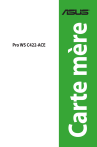
公開リンクが更新されました
あなたのチャットの公開リンクが更新されました。